Los documentos PDF se han convertido en una parte esencial de nuestra vida digital. Tanto si compartes un informe, un libro electrónico o formularios importantes, es fundamental que tus PDF tengan un aspecto nítido y profesional. Los PDF de mala calidad pueden darte una imagen poco profesional e incluso dificultar la eficacia de tu mensaje.
Afortunadamente, hay una solución sencilla: PDFelement. Esta potente herramienta es tu aliada en la búsqueda de la máxima calidad PDF. En este artículo, te guiaremos por el mundo de las herramientas para mejorar la calidad de los PDF. Verás lo fácil que puede ser con PDFelement a tu lado. Así que despídete de las imágenes pixeladas y los textos borrosos: ¡vamos a llevar tus PDF al siguiente nivel!

![]() Impulsado por IA
Impulsado por IA
En este artículo
¿Cuáles son las mejores formas de mejorar la calidad de PDF?
Mejorar la calidad de su documento puede depender fundamentalmente de sus preferencias y objetivos. Aquí hay algunas formas de mejorar la calidad de su documento PDF:
- Mejorar la calidad de la imagen:Puede comenzar agregando imágenes de alta resolución al crear un PDF. Las imágenes deben tener al menos 300 DPI, con una calidad de impresión perfecta. Las imágenes con baja resolución pueden aparecer pixeladas y borrosas al imprimirse o verse a un tamaño más grande.
- Mejorar la legibilidad del texto:Usando un buen mejorador de documentos, puede mejorar la legibilidad y confiabilidad del texto dentro de su documento PDF. La mejor manera es usar fuentes que sean fácilmente legibles y que se encuentren en la categoría profesional.
- Agregar diseños con apariencia profesional:El diseño también juega un papel vital en la apariencia y calidad general de un documento PDF. La mejor manera de garantizar profesionalismo y mejorar la legibilidad dentro de su PDF es manteniendo un formato consistente en todo el archivo.
- Actualizar el tamaño del archivo:Hay muchas herramientas de inteligencia artificial para mejorar PDF que brindan la funcionalidad de impresión para optimizar un documento PDF. Puede elegir la herramienta adecuada para reducir el tamaño del archivo comprimiendo imágenes y eliminando datos redundantes. Los usuarios pueden ajustar la configuración para los tamaños de archivo antes de exportar el documento para mejorar su calidad.
- Mejora de accesibilidad: Otro aspecto esencial que mejora la calidad de su documento PDF es la accesibilidad. Si su documento es accesible en diferentes plataformas, aumentará la calidad en general. Puede agregar funciones como descripciones de texto, fuentes universales y encabezados etiquetados para que el PDF sea accesible para una amplia variedad de usuarios.
Los 5 mejores optimizadores de calidad de PDF
Como se mencionó, mejorar la calidad del documento se ha simplificado utilizando los recursos adecuados. A continuación, se presentan los 5 mejores mejoradores de calidad de PDF que pueden mejorar su documento de manera conveniente:
1. PDFelement
PDFelement es una de las principales herramientas para usuarios que desean mejorar varios aspectos del documento para mejorar la calidad. La herramienta agiliza el proceso al proporcionar diversas funcionalidades que ayudan a generar archivos PDF de alta calidad. Las amplias funcionalidades de PDFelement permiten a los usuarios editar sus documentos según sus preferencias.
Además, la herramienta utiliza el poder de la inteligencia artificial para permitir a los usuarios mejorar sus documentos con solo unos pocos clics. Los usuarios pueden agregar imágenes interactivas, texto de calidad profesional y otros elementos para mejorar la calidad general de sus archivos PDF.

![]() Impulsado por IA
Impulsado por IA
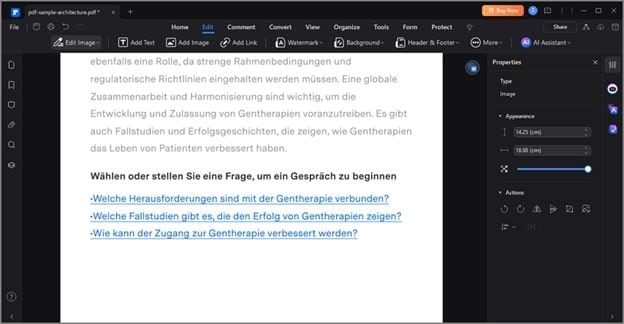
2. i2PDF
Otra herramienta en la lista de las mejores mejoradores de calidad de PDF que puedes probar es i2PDF. Esta eficiente plataforma en línea proporciona todas las funcionalidades básicas necesarias para generar PDF de alta calidad y aspecto profesional. Con esta herramienta eficiente, los usuarios pueden convertir sus documentos no legibles en archivos editables utilizando la tecnología OCR. Además, proporciona la capacidad de mejorar su documento mejorando la accesibilidad con la función de traducción de PDF.
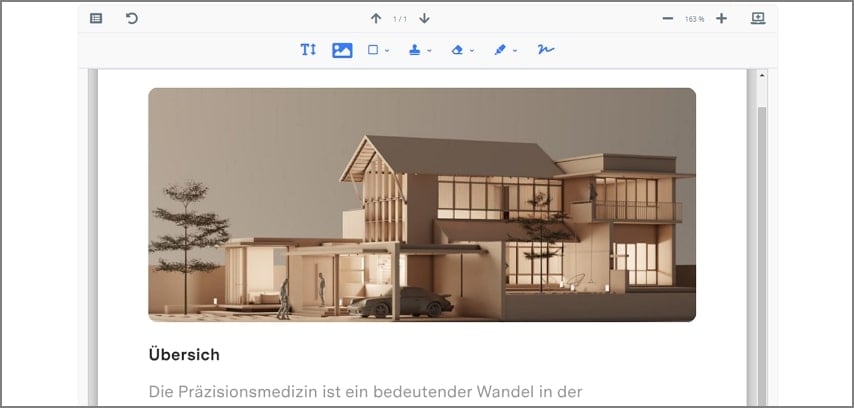
3. DocHub
Con una amplia variedad de características para mejorar la calidad general de un documento, DocHub es uno de los más confiables mejoradores de imágenes PDF.La integración perfecta de múltiples plataformas de almacenamiento en la nube facilita a los usuarios el acceso a sus proyectos desde varios dispositivos. Los usuarios pueden mejorar la calidad de sus PDF utilizando funciones como reordenar y rotar páginas dentro de un documento.
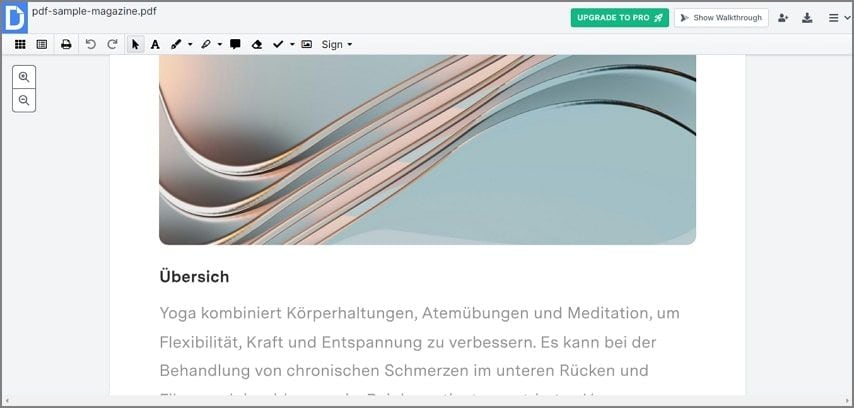
4. PDFcandle
PDFcandle es un completo mejorador de PDF en línea que te permite editar tus documentos para mejorar su calidad. Los usuarios pueden comprimir el tamaño del archivo de acuerdo a la referencia utilizando esta plataforma integral. Además, puedes mantener la confidencialidad de tu documento intacta utilizando la funcionalidad de protección de PDF ofrecida por la herramienta.
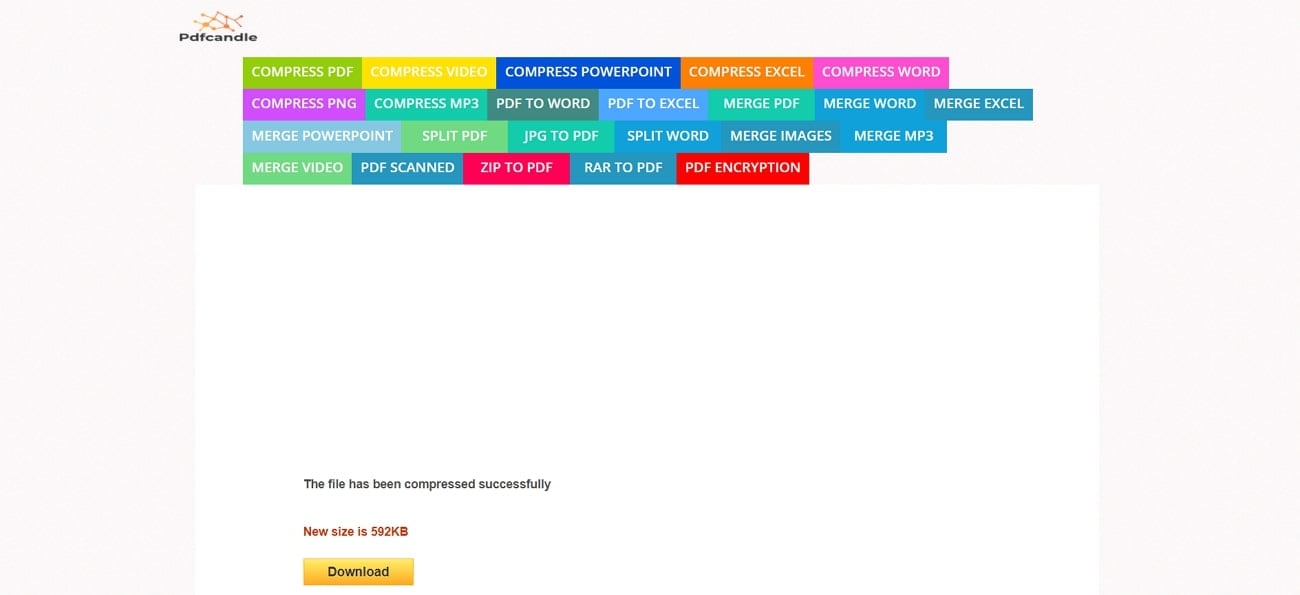
5. pdfFiller
Utilizando tecnología de vanguardia, pdfFiller es el correctomejorador de documentos que es gratuitopara agilizar tu proceso de mejora de calidad. Puedes comenzar con la personalización de la fuente, estilo y tamaño del texto ofrecida por esta herramienta integral. Además, inserta imágenes dentro del documento para agregar información adicional de manera visualmente atractiva.
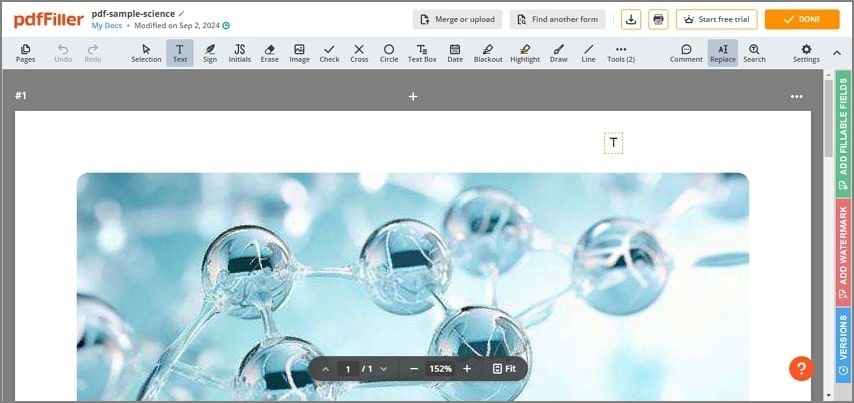
Guía paso a paso: ¿Cómo mejorar la calidad de PDF?
Mejorar la calidad de un documento usando PDFelement es un proceso sencillo e instantáneo. Siga los pasos mencionados a continuación para aprender cómo PDFelement funciona como mejorador de documentos con inteligencia artificial:

![]() Impulsado por IA
Impulsado por IA
Método 1. Optimiza la legibilidad para mejorar la calidad de PDF
Paso 1Agregar el archivo PDF a la interfaz de la herramienta
Una vez que hayas iniciado la herramienta en tu dispositivo, accede al botón "Abrir PDF" para importar tu documento PDF para mejorar la calidad.
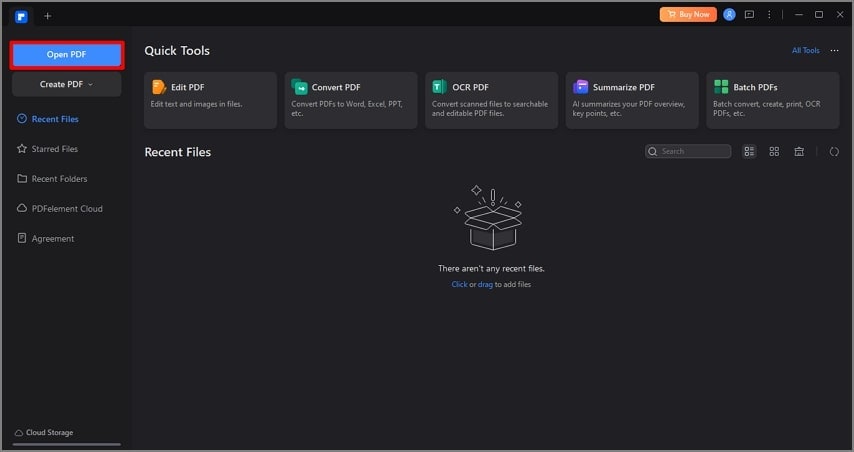
Paso 2Editar el texto para mejorar la calidad
Después de que el documento se haya importado con éxito a la interfaz de la herramienta, dirígete a la pestaña "Editar" en la parte superior de la página para habilitar la barra de herramientas. Procede haciendo clic en la opción "Editar texto" y colocando el cursor en el área de la página donde deseas mejorar el texto. Esto habilitará una barra de herramientas flotante junto al texto, donde puedes realizar diferentes acciones como negrita, cursiva y cambiar el color del texto. Además, incluso puedes acceder al icono de "IA" para aplicar funcionalidades impulsadas por inteligencia artificial al texto.
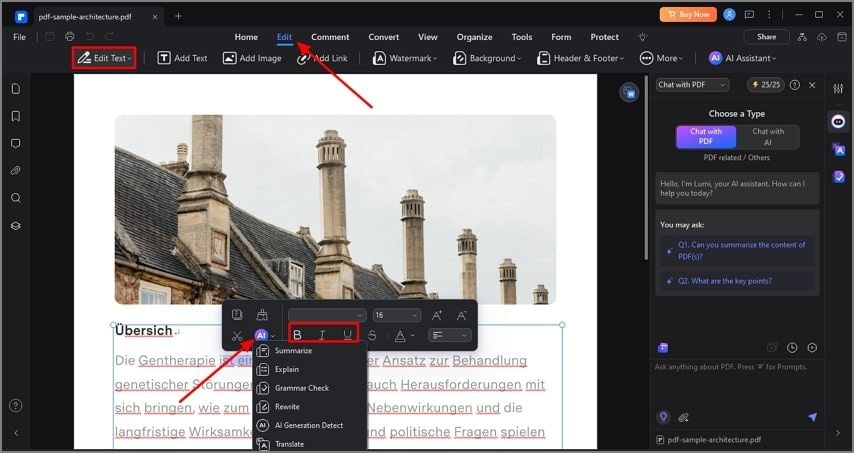
Paso 3Mejorar la calidad de la imagen
Accede a la pestaña "Editar imagen" y selecciona la opción "Imagen" del menú desplegable para activar la configuración en el panel lateral derecho. Cambia la "Anchura" y "Altura" de la imagen desde sus respectivos menús desplegables bajo la sección "Apariencia".
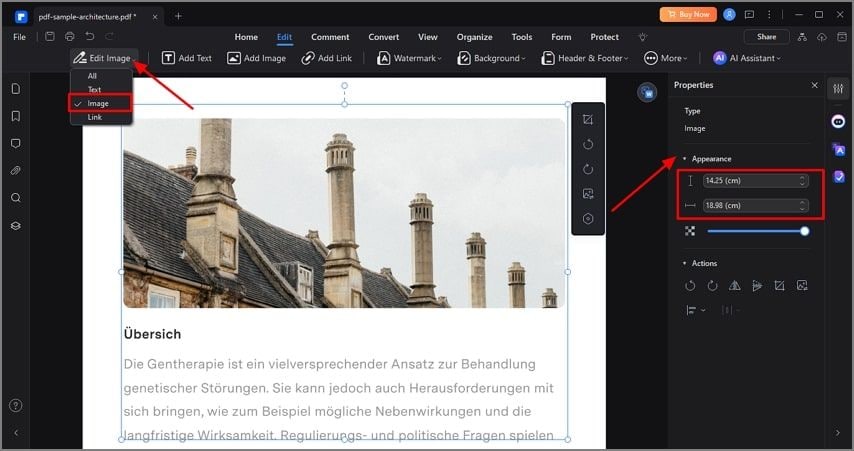

![]() Impulsado por IA
Impulsado por IA
Paso 4Agregar otros elementos para mejorar la calidad
Usando este mejorador de PDF con inteligencia artificial, puedes agregar elementos a sus documentos como "Marca de agua" y "Fondo" utilizando las opciones respectivas del menú. Además, mejora el documento aún más traduciéndolo utilizando la funcionalidad de "Asistente de IA". Una vez que se hayan realizado todas las mejoras, haz clic en el botón "Compartir" ubicado en la esquina superior derecha de la interfaz para guardar el documento generado en tu dispositivo.
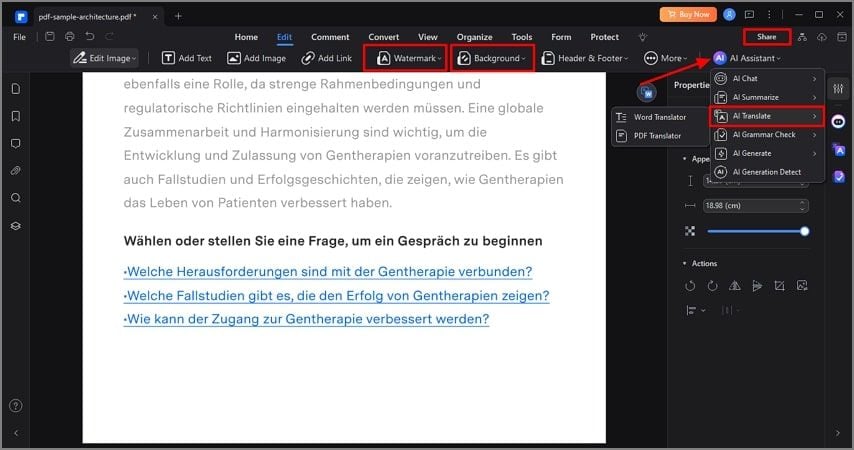
Método 2. Comprimir para mejorar el tamaño de PDF sin perder calidad
PDFelement ayuda a reducir el tamaño de sus PDF sin hacerlos borrosos o ilegibles. Es como hacer la maleta ordenadamente para que quepan más cosas sin aplastar nada. Te mostramos cómo
Paso 1Comienza abriendo tu gran archivo PDF en PDFelement.
Paso 2Verás un botón llamado 'Comprimir'. Solo tienes que hacer clic en él, como si pulsaras un botón en un juego.
Paso 3Puedes elegir cuánto quieres reducir el archivo: 100 KB, 200 KB o 500 KB. Piensa que es como elegir lo pequeña que quieres que sea tu fiambrera.
Paso 4Después de elegir, da clic en 'Aplicar'.
Paso 5Tu PDF se reduce en segundos y puedes ver el nuevo tamaño.
Paso 6Haz clic en 'Abrir' para ver tu PDF, ahora más pequeño pero igual de claro y legible.

![]() Impulsado por IA
Impulsado por IA
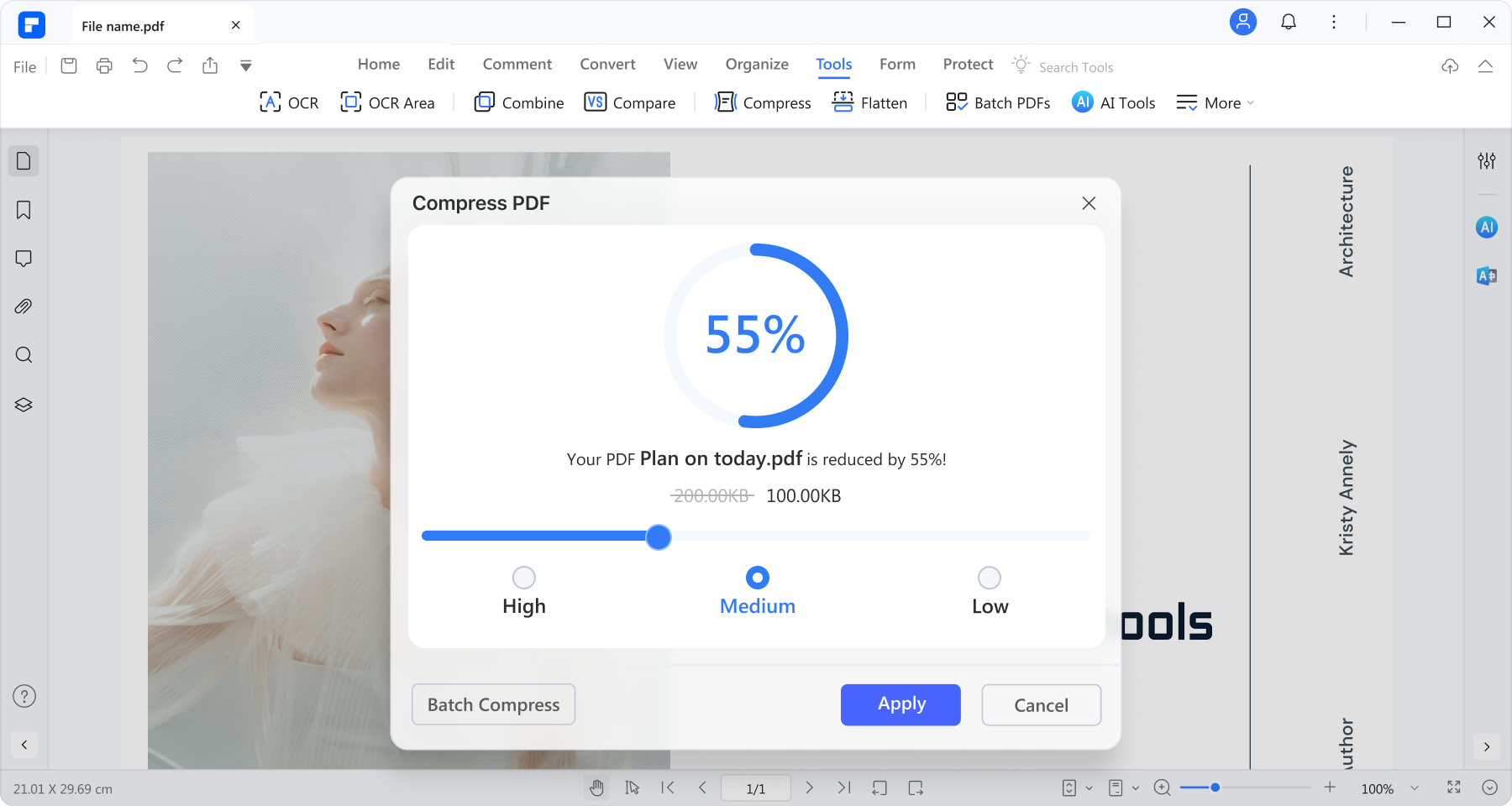
Con PDFelement, es fácil tener tu pastel PDF y comértelo también: ¡mantenerlo pequeño y sabroso sin perder nada de su sabor!
Método 3. Optimización de texto de PDF mediante IA en PDFelement
PDFelement aprovecha el poder de la IA para hacer que tu texto PDF sea más fácil de leer y visualmente más atractivo. Es como tener un asistente inteligente para tus documentos.
- Resumir PDF: Con el resumidor de PDF, PDFelement puede encontrar rápidamente los puntos principales en documentos largos. Es como tener un amigo que lee un gran libro y te cuenta las partes importantes en pocas frases.
- Chat con PDF: Imagina que chateas con tu PDF. Puedes hacer preguntas y un asistente de inteligencia artificial adaptado a tus necesidades encontrará las respuestas en tus documentos. Es como mantener una conversación con tus documentos.
- Detector de contenidos de IA: Esta herramienta escanea tus PDF en busca de contenido que pueda haber generado la IA. Es como tener un detective que comprueba si un ordenador escribió el texto de tu documento.
- Reescribir PDF: Si el contenido de tu PDF necesita un cambio de imagen, la IA de PDFelement puede mejorar el estilo, la claridad y la gramática. Es como dar una mano de pintura a tu documento para que tenga mejor aspecto.
- Revisar PDF: El corrector automático comprueba los errores gramaticales, ortográficos y de elección de palabras. Es como tener un profesor virtual que te corrige lo que escribes.
- Traduce PDF: Traduce tu PDF a más de 100 idiomas con precisión. Puedes comparar las versiones original y traducida en tiempo real para una mejor comprensión.
- Explicar PDF: Si tu PDF tiene ideas complejas, la IA puede desglosarlas en términos más sencillos para facilitar su comprensión. Es como tener un tutor que hace que los temas difíciles sean fáciles de entender.
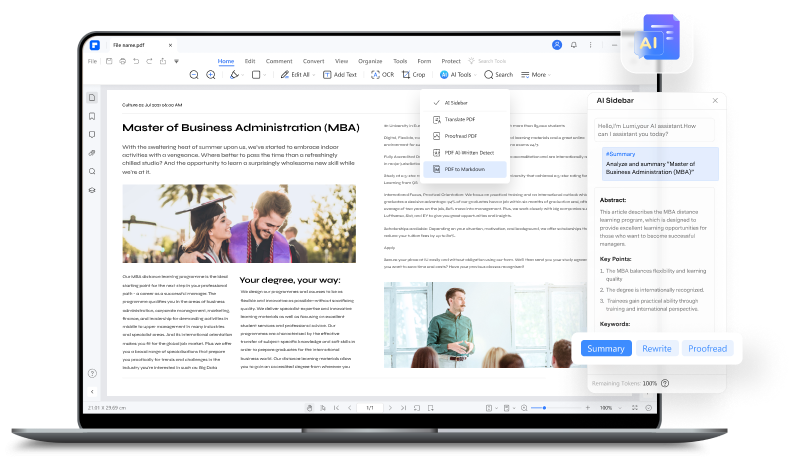
Las funciones de IA de PDFelement eliminan las complicaciones de la optimización de texto, haciendo que tus PDF sean más accesibles, precisos y visualmente agradables. Es como tener un amigo servicial que lo sabe todo sobre tus documentos.
Método 4. Mejorar la navegación en PDF con marcadores
Añadir marcadores a su PDF es como crear una hoja de ruta para tus lectores. Les ayuda a encontrar fácilmente secciones específicas, facilitando la navegación y mejorando la experiencia de lectura.
- Acceso rápido: Los lectores pueden saltar a las secciones importantes sin escanear el documento. Es como tener un atajo a tu parte favorita de un libro.
- Organización: Los marcadores organizan el contenido, lo estructuran y facilitan su comprensión. Es como tener carpetas etiquetadas para tus documentos.
- Eficacia: Ahorra tiempo y esfuerzo al llevarte directamente a la información necesaria. Es como saltarse la cola para conseguir lo que quieres.
A continuación, se explica cómo añadir marcadores en PDFelement:
Paso 1Comienza abriendo tu PDF en PDFelement.
Paso 2Bajo la pestaña Ver, da clic en "Marcadores automáticos". PDFelement creará marcadores basados en los encabezados de tu PDF.
Paso 3Verifica los marcadores para asegurarte de que están en los lugares correctos. En caso necesario, puedes ajustar o añadir marcadores manualmente.
Paso 4Guarda tu PDF y prueba los marcadores haciendo clic en ellos. Asegúrate de que te llevan a las secciones correctas.

![]() Impulsado por IA
Impulsado por IA
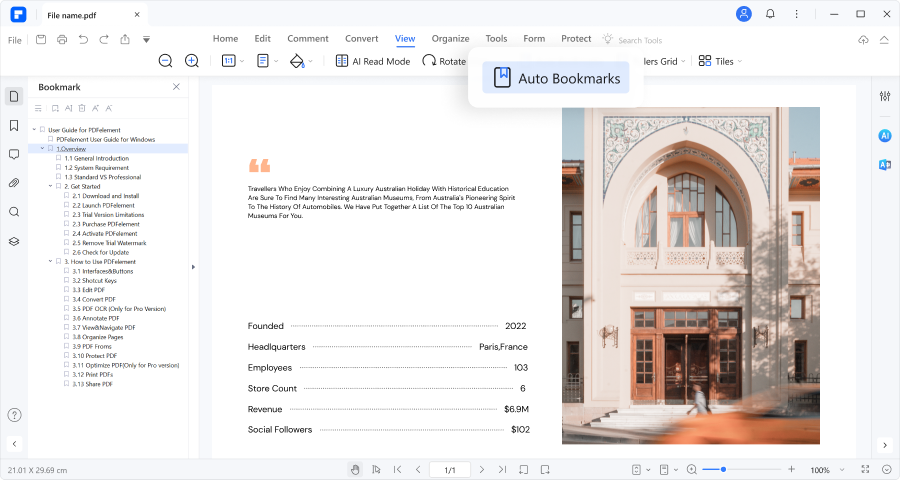
Añadir marcadores guía a tus lectores por el PDF, ayudándoles a aprovechar al máximo el contenido sin esfuerzo.
Método 5. Mejorar la seguridad de los PDF con contraseñas
Proteger tus PDF es crucial para mantener tu información segura y privada. Es como cerrar las puertas de casa para proteger lo que hay dentro.
- Privacidad: Mantén tus datos personales o sensibles a salvo de accesos no autorizados.
- Confidencialidad: Evita que otros vean o alteren documentos importantes.
- Conformidad: Cumplir los requisitos legales que exigen la protección de datos.
A continuación, te explicamos cómo añadir contraseñas a tu PDF:
Paso 1Abre PDFelement y da clic en "Proteger" y, a continuación, selecciona "Cifrar".
Paso 2Para limitar el acceso de visualización, establece una contraseña de apertura. Para restringir la edición y la impresión, establece una contraseña de permiso.
Paso 3Usa "Marca para censura" para ocultar texto o imágenes que deben mantenerse confidenciales.

![]() Impulsado por IA
Impulsado por IA
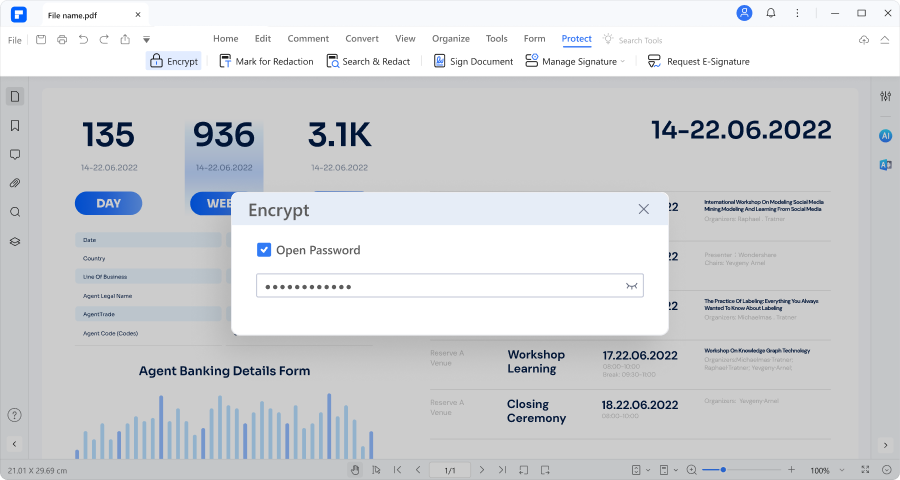
Consejos para mejorar un documento PDF
Mejorar un documento PDF se ha vuelto fácil con los gestores de PDF disponibles en la actualidad. Aquí hay algunos consejos que puede considerar para mejorar un PDF:
- Optimizar imágenes: Para mejorar la calidad del documento, debes optimizar los gráficos e imágenes dentro de un documento. Todas las fotos deben tener una buena resolución para mantener la calidad al imprimir o ver.
- Mejorar la estructura: Un documento estructurado con precisión ayuda a mejorar la calidad general de tu archivo PDF. Puedes agregar elementos como una tabla de contenido en un documento extenso para estructurar el documento.
- Agregar metadatos: Agregar metadatos también ayuda a mejorar la calidad del documento. Al incluir información como título, autor y tema, mejoras la accesibilidad del PDF.
- Mejorar la seguridad: Aplica contraseña y encriptación para limitar el acceso al archivo PDF. Un documento de alta calidad también incluye una firma digital para verificar la autenticidad del documento.
Conclusión
Utilizar un buen mejorador de calidad de PDF se ha convertido en la necesidad del momento para la creación y mejora de un documento PDF. Hay varios recursos disponibles en el mercado que ofrecen funcionalidades precisas de mejora de PDF. Sin embargo, uno de los mejores recursos es PDFelement, que utiliza inteligencia artificial para crear archivos PDF impecables.
Preguntas frecuentes sobre mejorar calidad de PDF
-
1. ¿Cómo hacer que el texto sea más legible en un PDF?
Puedes hacer que el texto sea legible en un documento PDF utilizando fuentes universales como Times New Roman que son fáciles de leer. También puedes hacerlo aumentando el tamaño de la fuente para que los lectores puedan leer el texto cómodamente. -
2. ¿Cuál es la mejor IA para mejorar PDF?
Existen muchas herramientas de IA para mejorar PDF que permiten a los usuarios mejorar la calidad de sus documentos. Sin embargo, uno de los mejores recursos es PDFelement, que ofrece amplias funcionalidades para generar documentos PDF con apariencia profesional. -
3. ¿Cómo puedes probar la calidad del PDF?
Para verificar la calidad del PDF en diferentes plataformas, intenta abrir el documento en varios dispositivos como teléfonos, computadoras y tabletas. Si el PDF es de alta calidad, aparecerá correctamente en todas las plataformas.




